Google データポータルのレポートサンプル紹介(媒体別実績編)
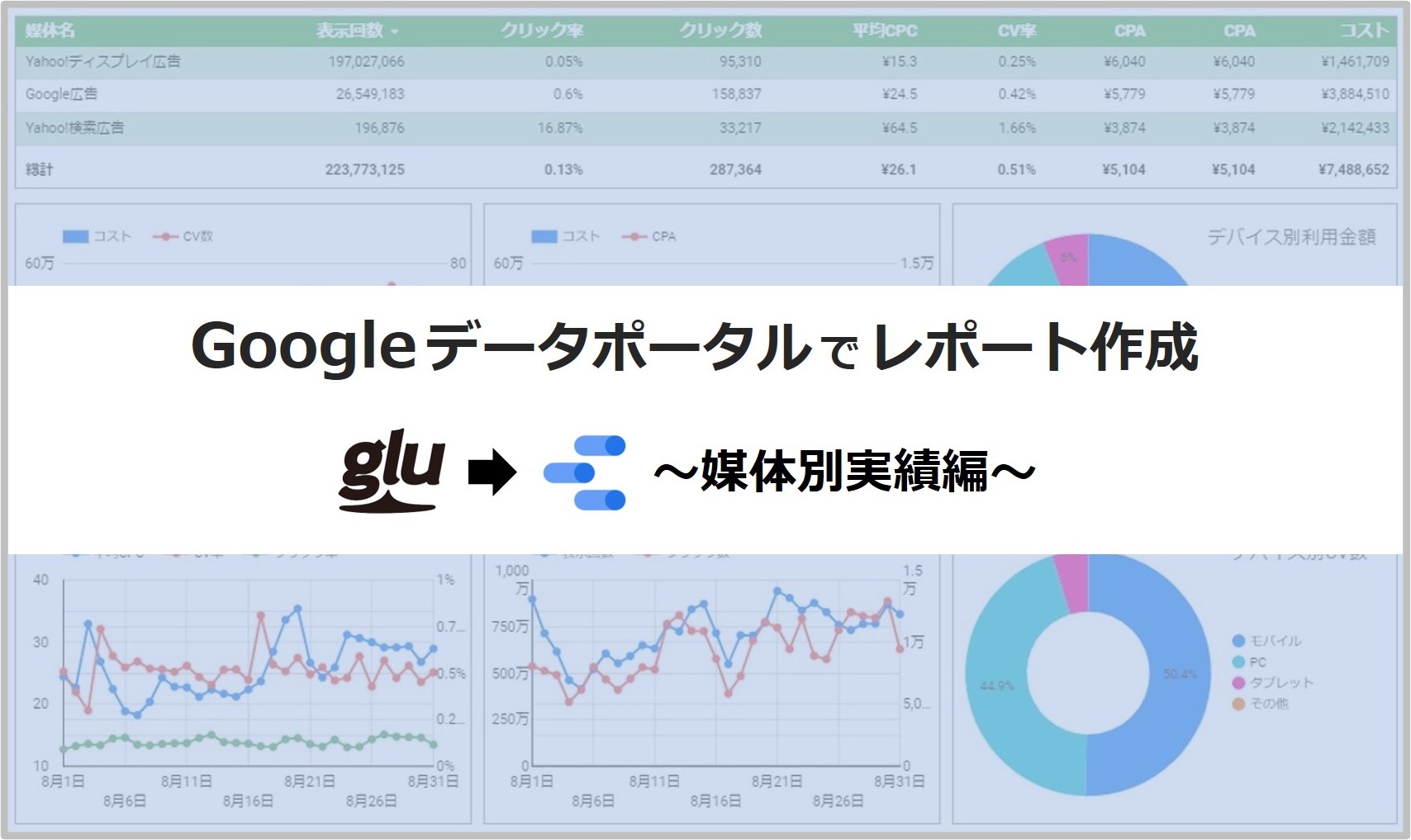
広告運用者がBIシステムを導入し、広告パフォーマンスを管理するニーズが高まってきている中、Google データポータル(旧:Googleデータスタジオ)はGoogle 広告を運用する上では相性がよく、無料ではじめられる利点もあり、注目が集まっています。
しかしながら、運用者にとってはGoogle 広告以外のパフォーマンスも閲覧したいとなると、各自でデータを収集する必要があり、データソースの管理工数が増加するため、gluのようなデータ収集システムを利用して効率化することを推奨しています。
本コラムでは、Google データポータルで作成するレポートを種類・視点別に紹介します。
今回ご紹介するGoogle データポータルのレポートテンプレートの種類は、[媒体別実績]です。
媒体別実績レポートイメージ
早速ですが下図は、Google データポータルで作成した媒体別実績のレポートイメージです。どのように作成したのか、工程を紹介していきます。
レポート作成に必要な機能とグラフの種類
下記は、レポート作成に必要な機能とグラフの種類です。※テキスト部分をクリックすると、各機能の説明ページにリンクします。
作成方法とデータソース
レポート完成までのGoogle データポータルの具体的な手順を、動画形式でまとめました。
データソースは、以下のスプレッドシートを利用しています。
上記データソースは、運用型広告レポート作成支援システムであるgluからGoogleスプレッドシートに出力された広告データです。gluの外部出力連携オプションを利用することで、Googleスプレッドシート上の広告データを自動で更新できるため、手動でのデータソース更新が不要となります。
想定利用イメージ
本レポートは、全媒体実績を確認し、どこを改善するべきなのか、伸ばすべきなのか、などの全体感を把握することを想定しています。その後、Google データポータルの他のレポートテンプレートや広告管理画面などを利用して、詳細な要因分析を行い、施策を考えていきます。以下は本レポートの想定利用イメージです。
先月の全媒体合算の実績確認
上部のスコアカードにて、着地数値を確認します。前期比の変化量が大きい指標は、変動要因を分析します。
先月の媒体別実績の確認
緑色の表にて媒体間の数値の差を確認します。目標KGI、KPIを達成するために優先的に施策を実行するべき媒体の目星を付けます。表には、Interactions機能を設定しているため、任意の配信種別を選択することで、他のグラフをフィルタリングすることが可能です。
各種指標の日別推移グラフの確認
日別推移グラフでは、特定の期間に大きな変動がなかったかを確認します。想定外の変動があった場合、要因を分析します。例えば、コンバージョン単価が上昇している場合、クリック単価の増加によるものなのか、コンバージョン率の低下によるものなのかなどを確認します。
デバイス別数値の割合確認
全体に対する各デバイスの割合を確認します。想定外の変動があった場合、要因を分析します。または、注力するデバイスを検討する際に割合を確認します。それぞれの円グラフは、デフォルトでは、コンバージョン数が表示されていますが、オプションの指標を設定することで、[表示回数][クリック数][利用金額]に切り替え可能になります。
本記事でご紹介した媒体別実績以外にも、媒体別実績や日別実績などのレポート作成方法も紹介しています。
gluを利用することで、Googleスプレッドシートに広告データを自動で出力することが可能です。そのスプレッドシートをデータソースとして接続することで、Google データポータルで作成したレポートの自動更新が可能になります。媒体別実績以外にも、クリエイティブレポートなど定期的に利用するレポートを作成することで自動化、業務効率化が可能となります。
※参考リンク
本来運用者が注力するべき多角的な分析や施策立案に時間を割いていくためにも、Google データポータルなどを活用して自動化できる部分は自動化・効率化していきましょう。



